Cómo agregar 12 semanas a una fecha en Excel
Agregue 12 semanas, o cualquier número de semanas, a las fechas en Excel usando una fórmula para agregar el número de días correspondiente.
Paso 1
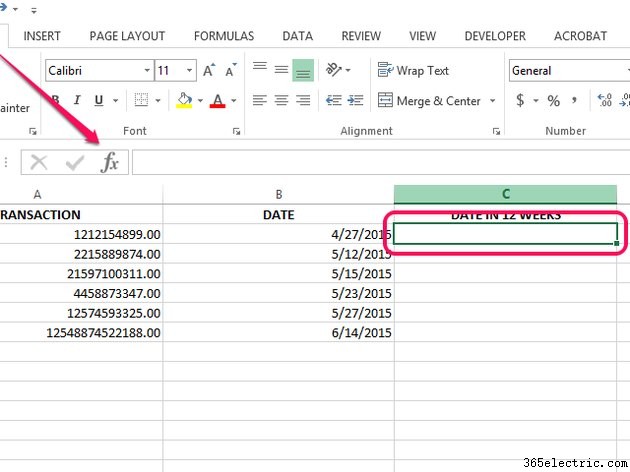
Inserte una nueva columna diseñada para contener las nuevas fechas y seleccione la celda donde debería aparecer la primera nueva fecha. Haga clic en el fx para abrir la ventana Argumentos de función.
Consejo
En determinadas circunstancias, Excel puede colocar un signo igual antes de una fecha, lo que indica que trata la fecha como una operación de división en lugar de una fecha real. Rectifique este problema antes de proceder a agregar días a la fecha asignando el formato correcto a la celda que lo contiene. Para hacerlo, haga clic en la celda, abra el Formato menú desplegable y seleccione Fecha de ella.
Paso 2
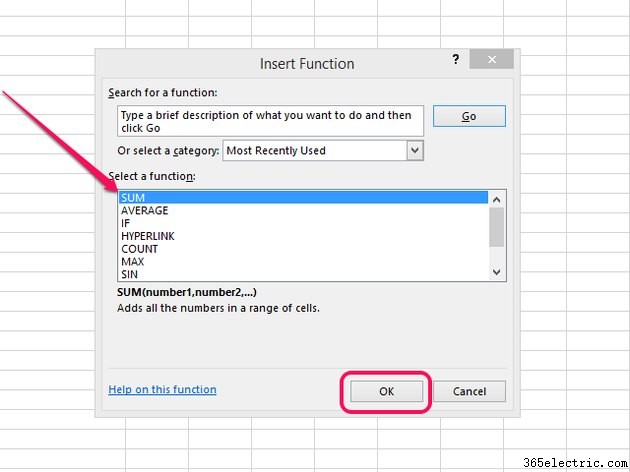
Seleccione Suma de la lista de funciones disponibles y haga clic en OK botón.
Paso 3
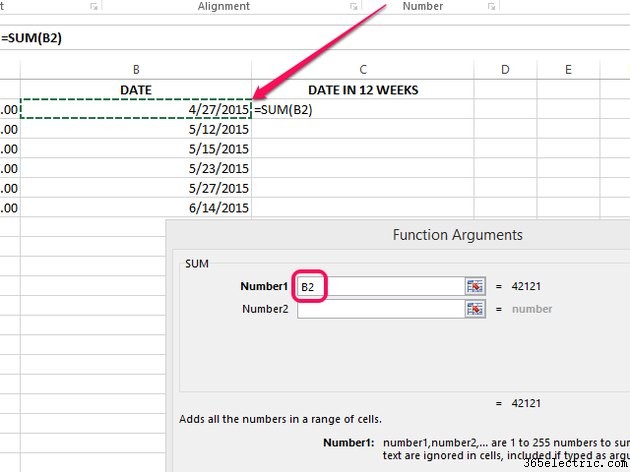
Coloque el cursor en el Número 1 campo y seleccione la primera fecha de la hoja de cálculo.
Paso 4
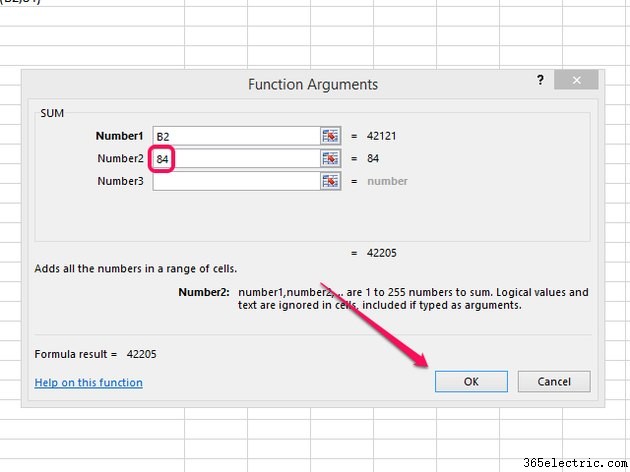
Ingrese la cantidad de días que desea agregar a la fecha en el campo Número2 y haga clic en Aceptar. botón. Por ejemplo, para agregar 12 semanas a una fecha, ingrese 84 (12 multiplicado por 7).
Consejo
- Como alternativa al uso del asistente de funciones, ingrese =CellNumber+NumberofDays en una nueva celda para agregar días a una fecha existente. Por ejemplo, escribir =B2+84 la fórmula agregaría 84 días, o 12 semanas, a una fecha ubicada en B2.
- Agregue meses a una fecha ingresando =EDATE(CellNumber,NumberofMonths) fórmula -- donde CellNumber es el número de la celda que contiene la fecha original y NumberofMonths la cantidad de meses que deseas agregarle -- en una nueva celda.
Paso 5
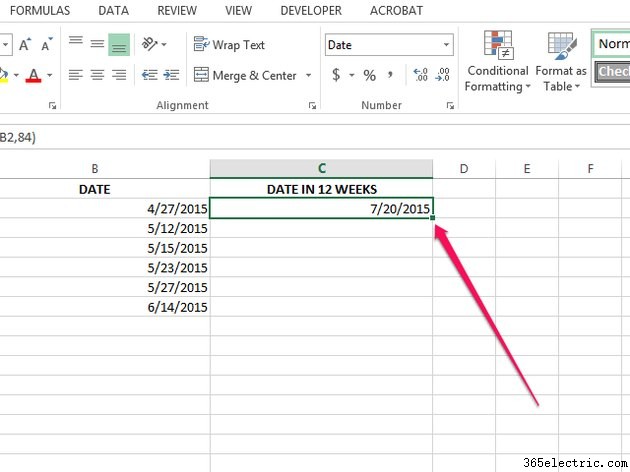
Aplique la misma fórmula a varias fechas, si es necesario, haciendo clic en el ícono cuadrado, también conocido como controlador de relleno, que aparece en la esquina inferior derecha de la celda que contiene la fórmula que acaba de crear y arrastrándola a otras celdas. .
- ·Cómo agregar minutos a una Oracle Fecha
- ·Cómo agregar una página en Microsoft Excel
- ·Cómo agregar dos celdas en Excel
- ·¿Cómo agrego un color o patrón de fondo a las celdas de Excel?
- ·¿Cómo inserto una fecha dinámica en Excel?
- ·Cómo agregar ceros a la izquierda en Excel
- ·Cómo establecer un intervalo de fechas en Excel
- ·Cómo agregar horizontalmente en Excel
